Simulator starten
Bei der Installation wird ein Eintrag im Windows Startmenü erstellt. Der Simulator lässt sich wie jedes andere Programm darüber starten.
Erster Start
Für den ersten Start ist eine korrekte Konfiguration und ein aktives XRNAUT Konto nötig. Beim ersten Start des Simulators wird es einige Zeit dauern bis der Hauptbildschirm geladen ist. Ebenfalls wird der erste Start von Übungen etwas länger dauern. Der Grund hierfür ist, dass ein Großteil der für die Simulation benötigten Daten aus dem Internet geladen wird. Diese Daten werden nach dem Download auf dem Simulationsrechner zwischengespeichert und erst wieder neu geladen wenn sie veraltet sind.
Simulator beenden
Der Simulator sollte immer über das rote "x" rechts oben im Hauptbildschirm beendet werden. Die Option zum Beenden ist nur auch nur im Hauptbildschirm vorhanden.
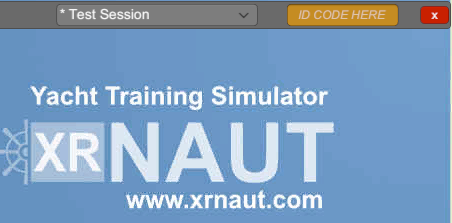 Simulator sperren
Simulator sperren
Die Schaltfläche "Leave session and lock" dient dazu den Simulator gegen unbefugte Verwendung zu sperren. Dies ist z.B. in Pausen nützlich oder wenn Sitzungsdaten im XRNAUT SchoolPortal geändert wurden und neu geladen werden sollen. Bei Verwendung dieser Funktion kehrt der Simulator zum Anmeldebildschirm zurück und kann nur durch Eingabe des Benutzernamens und des Passwortes wieder gestartet werden.
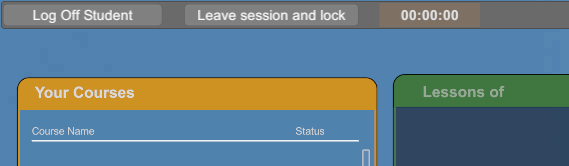 Student abmelden
Student abmelden
Ein Student kann neben der Taste Esc auch über die Schaltfläche "Log Off Student" abgemeldet werden.
